
发布时间:2016-08-09 16: 16: 26
会声会影是一款让人惊喜的视频剪辑软件,完善的视频制作本领、丰富多样的视频渲染特效以及简单易操作的特性,让越来越多的人乐于使用它来制作让自己满意的视频。会声会影亮点在于— —为了方便用户在几分钟内快速创建视频,它提供了大量精彩的视频模板,还允许用户自主制作模板。接下来,跟随小编的脚步,一起了解会声会影怎么制作模板吧!
会声会影怎么制作模板?会声会影模板制作有三种方法:添加到项目文件并上传、添加到智能包 、导出为模板。
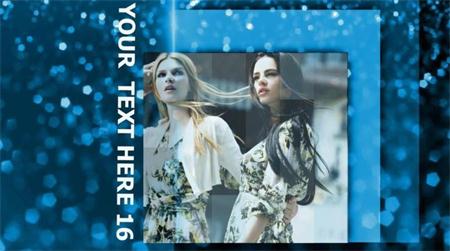
图1:制作模板
1、在电脑上建立一个文件夹。为了查找方便,小编在电脑桌面上建立了一个名为“我的项目文件 ”的文件夹,把需要用到的视频制作素材全部放到此文件夹内。
2、打开会声会影X8对这些素材进行编辑,并把编辑完成的项目文件保存到此文件夹内。(注意:一定要在编辑素材前集中素材。)
3、右击文件夹,点击“添加到我的项目文件夹”,将文件夹进行打包压缩。
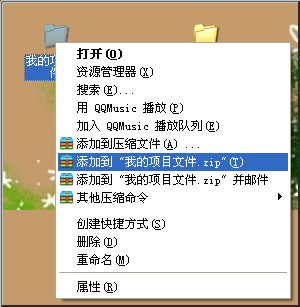
图2:点击添加到我的项目文 件夹
4、上传压缩包文件。
一段视频制作完毕,要将它保存为会声会影模板可以通过“添加到智能包”的方法。
1、点击会声会影“文件”-“智能包”;
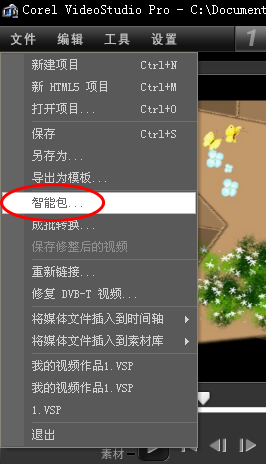
图3:储存为智能包
2、点击“是”,保存当前的视频项目;

图4:储存为智能包
3、在“智能包”窗口设置打包为“文件夹”或者“压缩文件”,设置文件保存路径和保存名称, 最后点击“确定”。
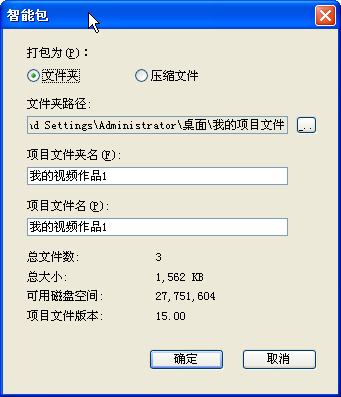
图5:打包为文件夹
1、视频制作完毕,点击“文件”-“导出为模板”;
2、在“将项目导出为模板”窗口内设置模板路径、名称以及类别,完成之后点击“确定”;
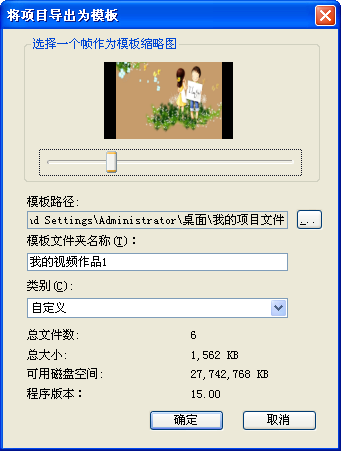
图6:导出为模板
3、会声会影将自动更新模板数据库,项目成功导出为模板;
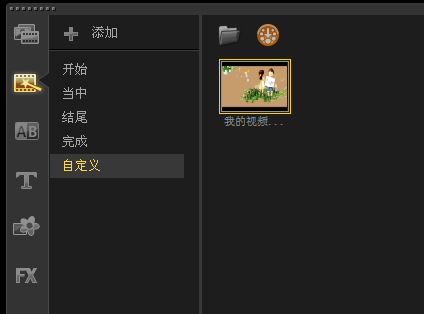
图7:模板保存成功
此时我们可以在软件“即时项目”功能窗口的“自定义”项内看到自己制作的视频,已经作为模板保存在会声会影X8中。
用心制作出一部优秀的视频短片,及时将它作为模板保存,方便我们日后引用和编辑,大家可以试试!
展开阅读全文
︾
遮罩帧是对素材本身加载并对素材进行部分遮挡、同时使素材被遮挡的部分变得透明、这个功能在会声会影视频制作的过程中有很重要的用途,下面小编就为大家分享收集到的650款漂亮实用的遮罩素材。
查看详情会声会影是一款专业的视频剪辑软件,受到了广大剪辑人的喜爱。文字也是视频里一个很重要的部分,在会声会影软件中不仅可以为视频添加文字,还能为字体添加特效。下面由我为大家介绍一下会声会影字体怎么安装,会声会影字体特效模板的相关内容。
查看详情想要知道一款视频编辑软件是否合适自己,以及是否可以在自己的电脑上正常运行,我们一般会下载该软件的试用版进行体验。那么有关,会声会影有试用版吗,会声会影试用到期后怎么办呢,本文将进行详细介绍。
查看详情对于许多拍照摄影爱好者来说,相册制作是照片后期处理的重要部分,而相册封面起到了一个门面的作用。一个好的相册封面有助于更加直观呈现相册内容,以及吸引读者眼球。但是如果没有相册封面设计的相关经验该怎么办,下面就来给大家具体介绍相册封面怎么设计,相册封面怎么更换
查看详情